Gotovo svaki član Facebooka barem je jednom razmislio o mogućnosti preuzimanja videozapisa s najpopularnije društvene mreže u memoriju svog telefona, jer je količina zanimljivog i korisnog sadržaja u direktoriju resursa zaista vrlo velika i nije uvijek moguće ostati na mreži kako biste je gledali. Uprkos nedostatku službenih metoda za preuzimanje datoteka sa društvene mreže, sasvim je moguće kopirati bilo koji video u memoriju svog telefona. Učinkoviti alati koji vam omogućavaju da riješite ovaj problem u okruženju Androida i iOS-a raspravljat će se u ovom članku.
Popularnost i rasprostranjenost Facebooka od velikog su interesa među programerima softvera koji korisnicima pružaju dodatne funkcije, kao i implementaciju funkcija koje nisu predviđene od strane tvorca službenih klijentskih aplikacija za društvenu mrežu. Što se tiče alata koji vam omogućavaju preuzimanje video zapisa sa Facebooka na razne uređaje, stvorio ih je veliki broj.
Pročitajte i:
Preuzmite video s Facebooka na računar
Kako kopirati datoteke sa računara na telefon
Kako prenijeti video s računara na Apple uređaj pomoću iTunes-a
Naravno, možete koristiti preporuke iz materijala s naše web stranice prikazane na gornjim vezama, odnosno prenijeti videozapise s društvene mreže na PC pogon, prenijeti “gotove” datoteke u memoriju svojih mobilnih uređaja i zatim ih pregledati izvan mreže, općenito to je preporučljivo u nekim slučajevima. Ali da biste pojednostavili i ubrzali proces primanja videa s Facebooka u memoriju pametnog telefona, bolje je koristiti metode za koje nije potreban računar, a zasnovane na radu funkcionalnosti aplikacija za Android ili iOS. U nastavku su razmotreni najjednostavniji i najvažniji, efikasni alati.
Android
Za korisnike Facebooka u Android okruženju, kako bi mogli izvanmrežno pregledati video sadržaj sa društvene mreže, preporučuje se primjena sljedećeg algoritma radnji: pretraživanje videozapisa - dobivanje veze do izvorne datoteke - pružanje adrese jednoj od aplikacija koje omogućavaju preuzimanje - izravno preuzimanje - sistematizacija onoga što je kasnije za pohranu i reprodukciju.
Dobivanje veze do videa na Facebooku za Android
Poveznica do ciljane video datoteke bit će potrebna u gotovo svim slučajevima za preuzimanje, a dobivanje adrese vrlo je jednostavno.
- Otvorite Facebook aplikaciju za Android. Ako je ovo prvo pokretanje klijenta, prijavite se. Zatim u jednom od odjeljka društvene mreže pronađite videozapis koji želite preuzeti u memoriju uređaja.
- Dodirnite pretpregled videozapisa da biste otišli na njegovu stranicu za reprodukciju, proširite uređaj na cijeli zaslon. Zatim dodirnite tri tačke iznad područja za reprodukciju i zatim odaberite Kopiraj vezu. Uspjeh operacije potvrđuje obavijest koja se kratko pojavljuje na dnu zaslona.
Naučivši kopirati adrese datoteka koje je potrebno učitati u memoriju Android pametnog telefona, prijeđite na jedno od sljedećih uputa.
1. način: Učitnici iz Google Play Store-a
Ako otvorite trgovinu aplikacija Google Play i u polje za pretraživanje unesete upit "preuzmi video sa Facebooka", možete pronaći dosta ponuda. Alat koji su stvorili treći programeri i dizajniran je za rješavanje našeg problema predstavljen je u širokom rasponu.
Vrijedno je napomenuti da i pored određenih nedostataka (uglavnom obilja oglašavanja prikazanog korisniku) većina "preuzimača" redovno obavlja funkciju koju su naveli njihovi tvorci. Treba imati na umu da s vremenom aplikacije mogu nestati iz Google Play direktorija (izbrisani od strane moderatora), a isto tako prestati izvršavati kako je to naveo programer nakon ažuriranja. Veze do tri softverska proizvoda testirana u vrijeme pisanja ove knjige i pokazuju njihovu efikasnost:
Preuzmi Facebook Video Downloader (Lambda L.C.C)
Preuzmite Video Downloader za Facebook (InShot Inc.)
Preuzmite Video Downloader za FB (Hekaji Media)
Princip rada "utovarivača" je isti, a možete koristiti bilo šta od navedenog ili slično. Sljedeće upute pokazuju kako preuzeti video sa Facebooka. Video Downloader Lambda L.C.C..
- Instalirajte Video Downloader iz Android App Store-a.
- Pokrenite alat, dajte mu dozvolu za pristup multimedijskoj pohrani - bez toga preuzimanje videozapisa neće biti moguće. Pročitajte opis aplikacije, prevucite prstima informacije koje se pojave na lijevoj strani, a na završnom ekranu dodirnite kvačicu.
- Zatim možete krenuti na jedan od dva načina:
- Dodirnite okruglo dugme "F" i prijavite se na društvenu mrežu. S ovom opcijom ubuduće možete "putovati" na Facebook kao da se pristupa bilo kojim preglednikom - podržana je sva funkcionalnost resursa.
Pronađite videozapis koji planirate da sačuvate u memoriji telefona, dodirnite njegov pregled. U prozoru koji se otvori i zatražite daljnje akcije, kucnite PREUZIMANJE - preuzimanje isječka započet će odmah.
- Kliknite na ikonu Preuzimanje pri vrhu ekrana, koji će se pokrenuti Link loader. Ako je adresa prethodno stavljena u međuspremnik, dugo dodirnite polje "Zalijepite video link ovdje" pozvaće dugme Nalijepite - kliknite.
Sljedeći dodirnite "POKAŽI SADRŽAJ". U prozoru za odabir radnje koji se otvori kliknite PREUZIMANJE, ovo pokreće kopiranje video datoteke u memoriju pametnog telefona.

- Dodirnite okruglo dugme "F" i prijavite se na društvenu mrežu. S ovom opcijom ubuduće možete "putovati" na Facebook kao da se pristupa bilo kojim preglednikom - podržana je sva funkcionalnost resursa.
- Promatrajte postupak učitavanja, bez obzira na metodu pristupa odabranu tijekom prethodnog koraka, možda dodirom tri točke na vrhu ekrana i odabirom Preuzmi napredak.
- Po završetku postupka preuzimanja sve se datoteke prikazuju na glavnom ekranu Video Downloader - dugim pritiskom na bilo kojem pregledu prikazuje se popis mogućih radnji s datotekom.
- Osim pristupa putem aplikacije za preuzimanje, videozapisi preuzeti s Facebooka prema uputama gore mogu se pregledati i sistematizirati pomoću bilo kojeg upravitelja datoteka za Android. Spremi mapu - "com.lambda.fb_video" koji se nalazi u unutarnjoj memoriji ili na prijenosnom pogonu uređaja (ovisi o postavkama OS-a).

Drugi način: Web usluge za učitavanje datoteka
Drugi način preuzimanja video sadržaja sa Facebooka na pametni telefon sa operativnim sistemom Android ne zahtijeva instalaciju nijedne aplikacije - to će učiniti gotovo svaki internetski preglednik instaliran na uređaju (na primjeru ispod: Google Chrome za Android). Da biste preuzeli datoteke koristeći mogućnosti jednog od specijaliziranih internetskih servisa.

Što se tiče web resursa koji mogu pomoći u preuzimanju videa s Facebooka, postoji nekoliko. U vrijeme pisanja članka u Android okruženju testirane su tri opcije i sve su se nosile sa dotičnim zadatkom: savefrom.net, getvideo.at, tubeoffline.com. Princip stranica je isti, a kao primjer u nastavku, savefrom.net korišten je kao jedan od najpopularnijih. Usput, na našoj web stranici rad sa navedenom uslugom putem različitih preglednika za Windows već je razmatran.
Pročitajte i:
Savefrom.net za Yandex.Browser: povoljno preuzimajte audio, fotografije i video zapise sa različitih web lokacija
Savefrom.net za Google Chrome: Upute za upotrebu
Savefrom.net za Opera: moćan alat za preuzimanje multimedijskog sadržaja
- Kopirajte vezu do videa objavljenog na Facebooku. Zatim pokrenite pretraživač na telefonu. Unesite u adresnu traku web pretraživača
savefrom.netkucnite Idi na. - Na stranici usluge nalazi se polje "Unesite adresu". Dugo pritisnite u ovom polju da biste prikazali dugme ULAZITE i dodirnite ga. Čim usluga primi vezu do datoteke, započet će njena analiza - trebate malo pričekati.
- Zatim kliknite na link veze "Preuzmi MP4" ispod prikazanog video pregleda i držite ga pritisnutim dok se ne pojavi izbornik. Na popisu akcija odaberite "Spremi podatke prema referenci" - prikazuje se prozor koji pruža mogućnost određivanja imena preuzete datoteke i puta za njeno spremanje.
- Unesite podatke, a zatim tapnite na PREUZIMANJE u gornjem prozoru i pričekajte da se preuzimanje dovrši.
- Ubuduće ćete detektirati primljeni video tako da nazovete glavni izbornik preglednika i odlazite od njega do odjeljka "Preuzete datoteke". Pored toga, možete upravljati isječcima pomoću upravitelja datoteka za Android - prema zadanim postavkama oni se spremaju u mapu "Preuzmi" u korijenu interne memorije ili prijenosnog pogona pametnog telefona.

IOS
Uprkos velikim ograničenjima iOS-a u odnosu na Android u smislu implementacije funkcija koje nisu dokumentirali programeri operativnog sistema i Facebooka, moguće je preuzeti videozapise s društvene mreže u memoriju "jabučnog" uređaja, a korisnik ima mogućnost izbora alata.
Dobivanje veze do videa na Facebooku za iOS
Postoji nekoliko načina za preuzimanje video zapisa na iPhone, a svaki od njih će trebati vezu do snimke u iOS međuspremniku kako bi se prenio na kopiranje datoteke s poslužitelja društvenih mreža na pohranu mobilnog uređaja. Kopiranje veze je jednostavno.
- Pokrenite Facebook aplikaciju za iOS. Ako se klijent pokrene prvi put, prijavite se na društvenu mrežu. U bilo kojem dijelu usluge pronađite videozapis koji ćete preuzeti za pregled izvan mreže, proširite područje reprodukcije na cijeli zaslon.
- Ispod područja za reprodukciju tapnite na "Podijeli" a zatim kliknite na Kopiraj vezu u meniju koji se pojavljuje pri dnu ekrana.

Nakon što primite adresu datoteke s izvorima video zapisa iz direktorija društvene mreže, možete prijeći na jednu od uputa koja, kao rezultat njihovog izvršavanja, uključuje učitavanje sadržaja u memoriju iPhonea.
1. metod: Učitavatelji iz Apple App Store-a
Da bi se riješio problem, iz naslova članka u iOS okruženju stvoren je prilično veliki broj softverskih alata koji su dostupni u Appleovoj trgovini. Možete preuzeti uređaje sa zahtevom "preuzmite video sa Facebook" ili slično. Vrijedi napomenuti da takvi osebujni web preglednici opremljeni funkcijom preuzimanja sadržaja s društvenih mreža periodično nestaju iz App Store-a, a također, s vremenom mogu izgubiti mogućnost izvršavanja funkcija koje je proglasio programer, pa ćete u nastavku naći linkove za preuzimanje tri alata koji su u vrijeme pisanja bili na snazi članci.
Preuzmite privatni preglednik s Adblockom (Nik Verezin) za preuzimanje videozapisa s Facebooka
Preuzmite aplikaciju DManager (Oleg Morozov) za preuzimanje video zapisa sa FB-a na iPhone
Preuzmite Facebook Video Downloader - Video Saver Pro 360 s WIFI-ja iz Apple App Store-a
Ako neki od predloženih alata s vremenom prestane raditi, možete koristiti drugi - algoritam radnji, koji uključuje prenošenje video zapisa s Facebooka na iPhone, gotovo je isti u raznim rješenjima opisane kategorije. U primjeru u nastavku - Privatni preglednik sa adblockom od Nika Verezina.
- Instalirajte aplikaciju za preuzimanje iz Apple App Store-a. Ne zaboravite da kopirate vezu na video zapis u iOS međuspremnik kako je gore opisano, ako se ne želite prijaviti na društvenu mrežu putem trećih aplikacija.
- Pokrenite privatni preglednik.
- Dalje, ponašajte se kako vam se čini prikladnijim - ili se prijavite na Facebook i koristite društvenu mrežu putem dotičnog „pretraživača“ ili umetnite vezu do videa u liniji za unos adrese:
- Za autorizaciju idite na stranicu facebook.com (dodirnite ikonu kartice društvene mreže na glavnom ekranu privatnog pregledača) i unesite svoje korisničko ime i lozinku za pristup usluzi. Zatim pronađite videozapis za učitavanje.
- Da biste zalijepili prethodno kopiranu vezu, dugo pritisnite polje "Web pretraga ili ime ..." nazovite izbornik koji se sastoji od jedne stavke - "Lijepljenje"dodirnite ovo dugme, a zatim tapnite na "Idi" na virtualnoj tipkovnici.
- Dodirnite dugme "Igraj" u području pregleda videozapisa - zajedno sa pokretanjem reprodukcije pojavit će se akcijski meni. Dodirnite Preuzimanje. To je sve - preuzimanje je već započelo, možete nastaviti gledati videozapise putem interneta ili ići na drugi sadržaj.
- Da biste pristupili videozapisima preuzetim i već pohranjenim u memoriji iPhonea, idite na "Downloads" iz menija na dnu ekrana - odavde možete promatrati proces kopiranja isječaka u memoriju uređaja i nakon toga - počnite ih reproducirati, čak i ako su izvan dometa mreža za prijenos podataka.
Drugi način: Web usluge za učitavanje datoteka
Poznat mnogim internetskim servisima koji vam omogućavaju preuzimanje video i glazbe s različitih izvora za streaming, mogu se koristiti u okruženju iOS. Pri kopiranju video sadržaja sa Facebooka na iPhone sljedeća web mjesta pokazala su svoju učinkovitost: savefrom.net, getvideo.at, tubeoffline.com.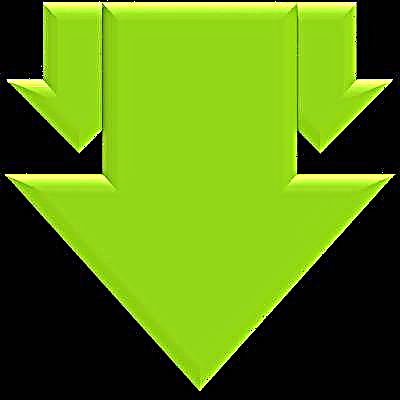
Za postizanje željenog rezultata, odnosno preuzimanja datoteke putem jedne od tih usluga, potrebna je dodatna specijalizirana aplikacija. Najčešće se za rješenje problema predloženom metodom koriste svojevrsni "hibridi" upravitelja datoteka za iOS i internetskog pretraživača - na primjer, Dokumenti iz programa Readdle, Glavni fajl kompanije Shenzhen Youmi Information Technology Co. Ltd i dr. Metoda koja se razmatra praktično je univerzalna s obzirom na izvor, a već smo je pokazali i u našim člancima prilikom primanja sadržaja s društvenih mreža VKontakte, Odnoklassniki i drugih spremišta.
Više detalja:
Kako preuzeti video sa VKontakte na iPhone putem aplikacije Documents i internetske usluge
Kako preuzeti video sa Odnoklassnika na iPhone pomoću aplikacije File Master i internetske usluge
Preuzmite video s Interneta na iPhone / iPad
Za preuzimanje video zapisa s Facebooka pomoću menadžera datoteka, možete točno slijediti preporuke dostupne na gore navedenim vezama. Naravno, slijedeći upute, navedite video adresu s razmatrane društvene mreže, a ne VK ili Ok. Nećemo se ponavljati i razmatrati funkcionalnost "hibrida", već ćemo opisati još jedan učinkovit alat za preuzimanje - internetski preglednik za iOS s naprednim funkcijama - Uc pretraživač.
Preuzmite UC Browser za iPhone iz Apple App Store-a
- Instalirajte britanski preglednik iz Apple App Store-a i pokrenite ga.
- U polje za unos adrese web stranice napišite
ru.savefrom.net(ili naziv druge željene usluge), a zatim tapnite na "Idi" na virtualnoj tipkovnici. - U polju "Unesite adresu" na servisnoj stranici umetnite vezu do videa objavljenog u direktoriju Facebooka. Da biste to učinili, dugim pritiskanjem određenog područja, pozovite izbornik gdje Nalijepite. Nakon primanja adrese, web servis će ga automatski analizirati.
- Nakon što se pojavi video za pregled, pritisnite i držite tipku "Preuzmi MP4" dok se ne pojavi meni sa mogućim radnjama. Odaberite Spremi kao - Preuzimanje će se pokrenuti automatski.
- Da biste nadzirali postupak i ubuduće - manipulacije s preuzetim datotekama, nazovite glavni izbornik UC Browser-a (tri crtice na dnu ekrana) i idite na Datoteke. Tab Preuzimanje prikazana su trenutna preuzimanja.
Možete otkriti, reproducirati, preimenovati i izbrisati sadržaj koji je već postavljen pomoću UC Browser-a u memoriji iPhonea tako što ćete otvoriti karticu "Otpremljeno" i otvaranje mape "Ostalo".
Kao što vidite, preuzimanje videa s Facebooka u memoriju telefona koji radi na Androidu ili iOS-u potpuno je rješiv zadatak i to je daleko od jedinog načina. Ako koristite provjerene alate drugih proizvođača, a slijedite upute, čak se i početnik može nositi s videozapisom s najpopularnije društvene mreže u memoriju svog mobilnog uređaja.












